Programma's verwijderen in Windows 8: Manieren en instructies
Als u een onervaren gebruiker bent van Windows 8, enin het algemeen, elke Windows, dan is dit artikel alleen voor jou. Daarin behandelen we het onderwerp: "Programma's verwijderen in Windows 8". We zullen alle manieren analyseren en bespreken wat er gebeurt als we ze verkeerd verwijderen. En, natuurlijk, zullen we u vertellen welke hulpprogramma's kunnen worden gebruikt voor een betere verwijdering.
Wat gebeurt er als ik het programma ten onrechte verwijder?
Met het woord 'fout' bedoelen we die eneHet geval waarin een programma of game in de prullenbak wordt verwijderd. Deze methode wordt meestal verwelkomd door nieuwkomers in de informatica. Laten we nu dit probleem verder bekijken.
De bottom line is dat bij het installeren van eensoftware maakt mappen, meerdere mappen. Je kunt alleen diegenen zien, het pad waar ze zelf op hebben geplaveid, maar geloof me, er zijn er nog veel meer. Naast hen worden er heel veel onzichtbare bestanden en mappen gemaakt, er wordt veel informatie toegevoegd aan het register, uiteindelijk blijkt dat de verborgen bestanden een groter formaat in beslag nemen dan het geïnstalleerde programma zelf. Als we een levend voorbeeld nemen, blijft na het verwijderen van Microsoft Office op deze manier 1,5 GB bezette ruimte op de computer staan. Het is duidelijk dat dit cijfer te groot is.
Maar de bezette ruimte op de harde schijf isnog steeds kleinigheid. Het komt erop neer dat het register rechtstreeks van invloed is op de prestaties van een pc. Je hebt niet gemerkt dat wanneer je net Windows hebt geïnstalleerd, het vliegt, zoals ze zeggen. Maar na een tijdje begint het besturingssysteem te vertragen: de programma's draaien lang, periodiek reageren ze niet, de computer loopt vast. Ja, het is allemaal omdat u het programma ten onrechte hebt verwijderd. Laten we het nu hebben over wat er zijn manieren om programma's in Windows 8 te verwijderen.
Hoe kan ik het programma verwijderen?

Dus hoe we de software verkeerd kunnen verwijderen, hebben we begrepen, nu is het nodig om te vertellen hoe je ze kunt verwijderen.
Gelukkig zijn er veel manieren om dit te doen, we zullen drie belangrijke noemen:
Windows-hulpprogramma's;
met de hulp van uninstaller;
met het hulpprogramma.
Elke manier van de lijst is beter dan die van jouvoorganger. Dus, als u Windows-hulpprogramma's gebruikt, die standaard zijn en niet alleen op de "acht" aanwezig zijn, kunt u ook snel de rest van het programma dat u nodig hebt snel en zonder problemen verwijderen. Maar het gebeurt dat de lijst dat niet doet. In dit geval wordt u geholpen door een uninstaller, die zich vaak in de directory van het programma zelf bevindt. Maar het komt ook voor dat het er niet is, in dit geval zullen hulpprogramma's helpen, ontworpen om alles te verwijderen wat ze zullen laten zien.
Het verwijderen van programma's in Windows 8 is een standaardprocedure, die vaak zal worden herhaald, dus we beginnen meteen met het overwegen van voorbeelden van de-installatie.
Programma's en componenten
Er is een utility in Windows 8 - programma's installeren / deïnstalleren. Het is ontworpen om onnodige software op de juiste manier te verwijderen. Waardigheid u nzijn één - het hoeft niet te worden geïnstalleerd. Na het installeren van Windows zelf, wordt het automatisch op de pc geïnstalleerd.
Om het te vinden, moet je het "Paneel" openenje kunt het op verschillende manieren doen - klik op "Start" en selecteer het in de lijst met programma's, of voer een zoekopdracht uit door de naam in de regel te typen. Overigens kan het zoeken worden gebeld met de sneltoetsen Win + Q.
Zodra u zich in het "Configuratiescherm" bevindt,vind onder alle titels "Programma's en componenten". Als dit niet wordt gevonden, bekijk je grote pictogrammen. Verander ze in kleine. In de rechterbovenhoek van het venster is er deze optie.
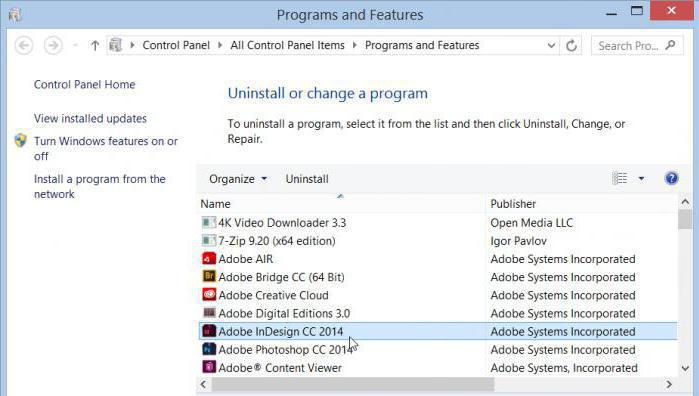
In het programmaX en componenten zul je een enorme lijst van alles ziengeïnstalleerde programma's en games op uw computer. Daarom moet u degene vinden die u permanent van de harde schijf wilt wissen. Gebruik het muiswieltje om door de lijst te bladeren en klik met de linkermuisknop om de gewenste naam te vinden, zodat deze opvalt. Hierna vindt u bovenaan de knop "Verwijderen" en klikt u erop. U wordt gevraagd of u de programma's echt wilt verwijderen, en bevestig dan. By the way, kan deze knop worden ondertekend door Unintall.
uninstallers
Zoals hierboven is gezegd, is er zo'n situatie,Wanneer het gewenste programma niet in de lijst staat. In dit geval moet u het verwijderprogramma gebruiken dat zich in de map met het programma zelf bevindt. Deze toepassing wordt daar automatisch uitgepakt wanneer de software is geïnstalleerd en de belangrijkste taak is om programma's in Windows 8 te verwijderen.
Allereerst moet u de. OpenenenreKtorov programma. directory Is de map waar de softwarebestanden zich bevinden. Meestal geeft u het pad op tijdens het installeren. Als u de standaardinstallatie hebt geselecteerd, is de software waarschijnlijk uitgepakt in de map Program Files, die zich in de hoofdmap van C bevindt. Als u alles daar hebt opgezocht en niet hebt gevonden, kunt u een andere methode gebruiken.
Zoek de snelkoppeling van het programma, hoogstwaarschijnlijkop je bureaublad staat. Klik er met de rechtermuisknop op en selecteer "Bestandslocatie" in het menu - de bestandsmap wordt automatisch voor u geopend.
Als de snelkoppeling op het bureaublad dat niet is, maar wel ishet staat in het "Start" -menu, dan is het goed, open de "Start" en druk op de RMB op het programmasymbool, selecteer "Eigenschappen" in het menu. Daar, op het tabblad "Label" in de regel "Object", wordt het pad naar het bestand geregistreerd.

In de map moet je het uninstaller vinden, meestal unins genoemd en de extensie .exe. De naam kan gemuteerd zijn, maar in feitebij het zal vergelijkbaar zijn. Open de toepassing en het programma verdwijnt automatisch van uw pc na uw bevestiging.
nutsbedrijven
Laten we het nu hebben over CCleaner - dit is het programma voor het verwijderen van programma's. Je kunt het gratis downloaden van de officiële site door zijn naam in de lijn van een zoekmachine te registreren.
Bij het installeren, be Let op: u wordt gevraagd om extra software te installeren, zoals Yandex.Browser en zijn hulpprogramma's - schakel het vakje uit en klik op "Volgende". Na installatieen voer het programma uit.
By the way, met de hulp van CCleaner'a het verwijderen van kwaadaardige programma's uit Windows 8 is erg goed, het is een feit dat standaardprogramma's en componenten deze niet altijd vinden.
Nadat het programma is gestart, kunt u direct naar het menu "Extra" gaan. Daar zou u standaard "Programma's verwijderen" moeten openen, als dit niet zou gebeuren, selecteer het item dan zelf.
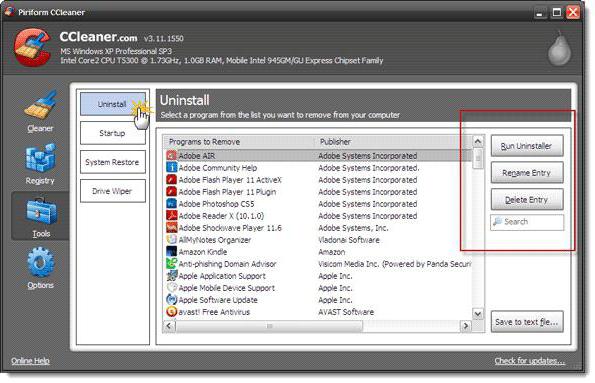
Voordat u een lijst met alle programma's op de pc ziet,Dit venster is vergelijkbaar met het venster "Programma's en componenten", zoek het gewenste programma in de lijst en selecteer het en klik vervolgens op "Installatie ongedaan maken". In het geval dat u op "Verwijderen" klikt, wordt het programma gewoon uit de lijst verwijderd en blijven alle bestanden op de pc staan.
Dit programma voor het gratis verwijderen van programma's kan alle software van uw harde schijf wissen en vergeet ook niet om het register zorgvuldig schoon te maken.
</ p>




